El mundo de Photoshop te abre infinitas posibilidades creativas. Una de las funciones centrales son las capas, que te permiten editar diferentes elementos de forma independiente. Esto no solo es útil para editar imágenes, sino también para diseños complejos. En este tutorial aprenderás todo lo importante sobre las capas, cómo funcionan en Photoshop y cómo puedes utilizarlas de manera eficaz.
Principales conclusiones
Las capas son como acetatos transparentes que se superponen. Puedes editar elementos individuales sin afectar a toda la imagen. Trabajar con capas te permite una edición flexible y no destructiva de tus proyectos.
Guía paso a paso
1. Abrir la paleta de capas
Para trabajar con capas, primero debes abrir la paleta de capas. Cuando inicias Photoshop y abres una imagen, esta normalmente se muestra en el lado derecho. Aquí verás todas las capas disponibles en tu documento.
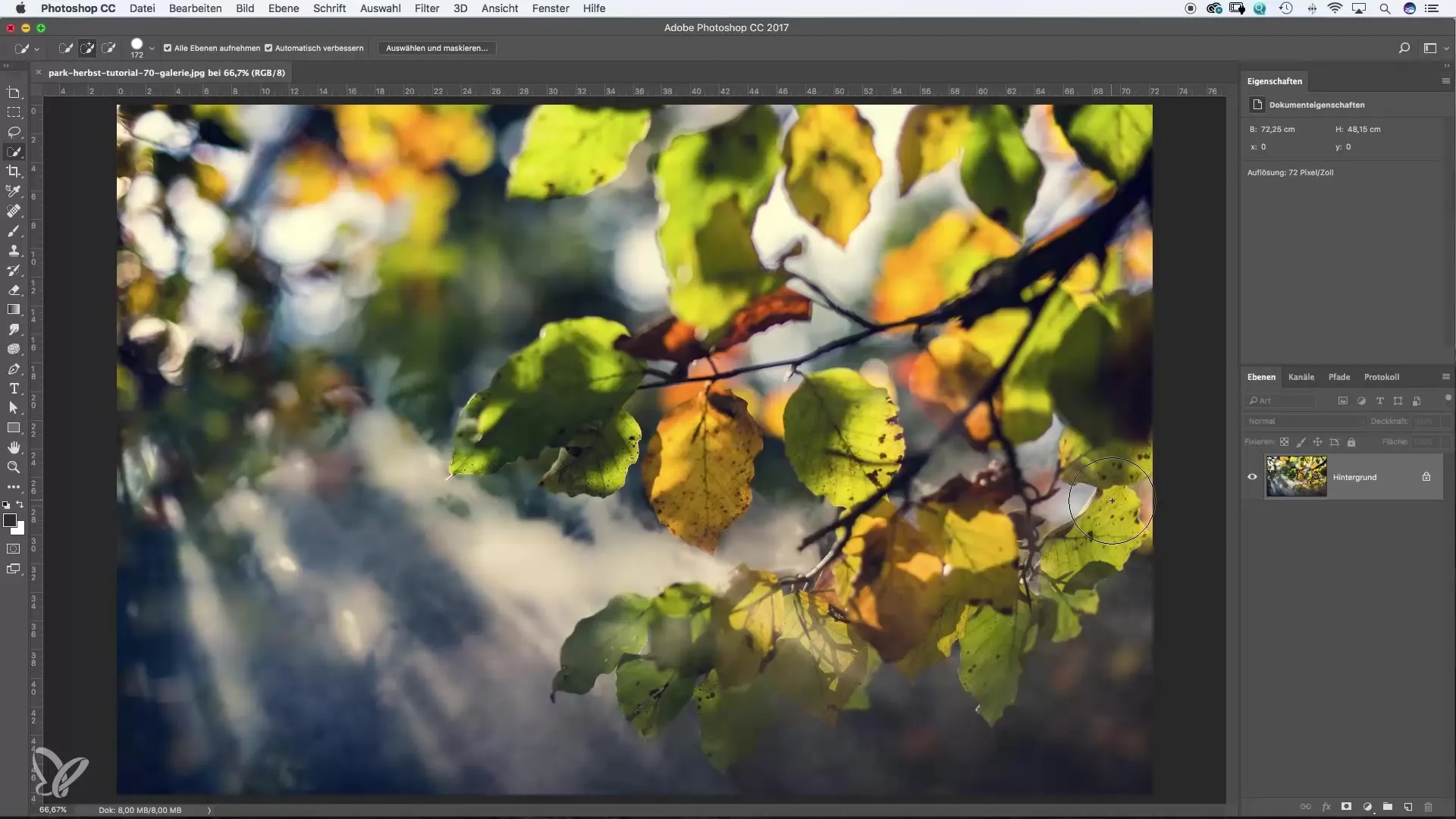
2. Editar un archivo JPEG
Cuando abres una imagen JPEG, la capa está bloqueada por defecto. Esto significa que no puedes realizar cambios en ella. Para editar la capa, simplemente haz clic en el icono de candado para desbloquearla. Esto te permite hacer cambios sin dañar la imagen original.

3. Reducir la saturación
Para realizar una corrección, selecciona la herramienta de esponja de la barra de herramientas. Con esta herramienta puedes cambiar la saturación de tu sujeto. Simplemente pasa sobre las áreas que deseas afectar. Observa el resultado mientras ajustas la saturación; puedes ver inmediatamente la profundidad de la edición.
4. Usar el historial
En el área de historial de Photoshop, puedes rastrear los cambios que has hecho. Esto es especialmente útil si realizas múltiples ajustes en una sesión y deseas volver a un estado anterior.

5. Duplicar capa
Para crear una copia idéntica de tu capa actual, haz clic derecho sobre la capa en la paleta de capas y selecciona "Duplicar capa". Puedes renombrar la nueva capa para mantenerte organizado. Esto es especialmente útil si necesitas múltiples versiones de una imagen.

6. Controlar la visibilidad de las capas
En la paleta de capas hay un icono de ojo que te permite controlar la visibilidad de las capas individuales. Al hacer clic en el icono, la capa se oculta, lo que te ayuda a ver mejor cómo se vería tu imagen sin esa capa.
7. Cambiar el orden de las capas
El orden de las capas en la paleta determina qué capa es visible. Puedes cambiar el orden arrastrando la capa hacia arriba o hacia abajo. Si arrastras la capa en blanco y negro sobre la capa en color, la imagen se mostrará en blanco y negro.
8. Usar la herramienta borrador
Para eliminar partes de una capa y hacer visibles partes de las capas inferiores, selecciona la herramienta borrador. Ajusta la opacidad según sea necesario y deja volar tu creatividad. Esta es una excelente manera de lograr efectos interesantes.
9. Crear una capa de color
Puedes crear una capa de color seleccionando la herramienta correspondiente y eligiendo el color deseado. Al arrastrar la capa de color a la parte superior de la paleta de capas, puedes ver el efecto al ocultar las capas inferiores.

10. La práctica hace al maestro
Trabajar con capas requiere un poco de práctica, pero vale la pena. Utiliza diferentes proyectos y experimenta con las funciones para mejorar tus habilidades y reconocer los beneficios de las capas.

Resumen – Fundamentos de Photoshop: El principio de las capas
Las capas son la columna vertebral de Photoshop y te permiten una inmensa flexibilidad en la edición de imágenes. Puedes hacer cambios sin afectar a la imagen original, editando cada capa de forma independiente. Con estos fundamentos estás bien preparado para dar rienda suelta a tu creatividad.
Preguntas frecuentes
¿Qué son las capas en Photoshop?Las capas son acetatos transparentes que te permiten editar diferentes elementos de una imagen de forma independiente.
¿Cómo desbloqueo una capa?Simplemente haz clic en el icono de candado en la paleta de capas.
¿Qué significa el icono del ojo en la paleta de capas?El icono del ojo controla la visibilidad de una capa. Un clic en él oculta la capa.
¿Cómo puedo cambiar el orden de mis capas?Puedes cambiar el orden arrastrando una capa hacia arriba o hacia abajo en la paleta de capas.
¿Qué es el historial y por qué es útil?El historial te muestra todos los cambios que has realizado en una sesión y te permite volver a pasos anteriores.


